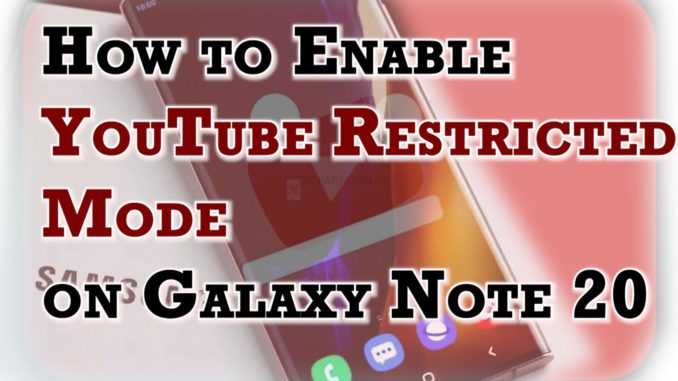
Ce billet vous montrera comment activer le mode restreint YouTube sur le Galaxy Note 20. Lisez la suite si vous avez besoin d’aide pour configurer votre nouveau Note afin d’empêcher la lecture de vidéos potentiellement matures sur l’application YouTube.
Restriction et confidentialité de YouTube
Bien que YouTube s’efforce d’empêcher la publication de vidéos inappropriées, il est toujours possible que certains de ces contenus soient accessibles aux spectateurs de tous âges.
Pour éviter que cela ne se produise, le site et l’application YouTube sont programmés pour intégrer le mode dit restreint. Il s’agit d’un paramètre supplémentaire qui peut être activé sur les deux plateformes YouTube.
Le mode restreint est un paramètre facultatif de YouTube qui est conçu pour filtrer les contenus potentiellement matures que vous ne souhaitez pas voir ou que les autres utilisateurs de votre appareil ne souhaitent pas voir.
Lorsqu’il est activé, le mode restreint filtre les contenus et limite ceux qui sont potentiellement matures ou inappropriés grâce à un système automatique unique qui suit certains algorithmes ou règles. Grâce à ces algorithmes, le contenu sera marqué comme inapproprié en vérifiant divers éléments tels que le titre de la vidéo, la langue et les métadonnées.
Si vous pensez qu’il est nécessaire de restreindre toutes les vidéos YouTube sur votre Galaxy Note 20 et que vous avez besoin d’aide pour configurer votre appareil de cette manière, alors cette vidéo devrait vous guider tout au long du processus.
Étapes simples pour activer le mode restreint de YouTube sur votre Note 20
Les étapes suivantes décrivent le processus réel d’activation du mode restreint sur l’application YouTube du Note 20. Vérifiez et assurez-vous que vous exécutez la dernière version de YouTube.
- Depuis l’écran d’accueil, faites glisser vers le haut depuis le bas pour lancer la visionneuse d’applications.
Des icônes d’applications différentes et des raccourcis de commande se chargeront sur l’écran suivant.
2. Localisez la G Suite ou le Dossier Google, puis tapez dessus.
La suite G s’ouvre sur toutes les applications et tous les services liés à Google.
3. Appuyez sur YouTube pour ouvrir l’application.
Vous serez alors dirigé vers l’écran principal de l’application YouTube.
4. Appuyez sur l’icône ou le logo de votre profil YouTube situé dans le coin supérieur droit de l’écran.
Le menu YouTube s’ouvre sur une liste de différents éléments et fonctions.
5. Faites défiler vers le bas, puis appuyez sur Paramètres.
Le menu des paramètres s’affiche. Vous y verrez toutes les fonctionnalités de l’application YouTube que vous pouvez utiliser ou personnaliser.
6. Appuyez sur Général pour continuer.
Le menu des paramètres généraux s’affiche dans la fenêtre suivante.
7. Faites défiler vers le bas pour afficher d’autres éléments. Ensuite, appuyez sur le bouton Mode restreint pour activer la fonction.
Et voilà pour le filtrage des vidéos indésirables sur l’application YouTube du Note 20.
Les vidéos potentiellement matures devraient alors être interdites de lecture sur YouTube.
En général, un écran spécial vous indique que la lecture du contenu sélectionné est interdite ou quelque chose de similaire.
Si vous décidez de lever la restriction sur un contenu spécifique ou de supprimer les filtres sur toutes les vidéos YouTube, il vous suffit de retourner dans le menu des paramètres où vous pouvez désactiver le mode restreint.
Le mode restreint de YouTube ne fonctionne pas ?
Si des vidéos potentiellement matures peuvent encore être lues sur YouTube, c’est peut-être parce que vous n’êtes pas connecté au bon compte. Pour remédier à ce problème, vérifiez et assurez-vous que vous êtes connecté au compte YouTube sur lequel vous souhaitez activer le mode restreint.
Mais vous devez également savoir que les filtres intégrés du mode restreint ne sont pas toujours précis. Cela dit, il se peut que certains contenus indésirables puissent encore être lus sur votre appareil. Dans ce cas, il est recommandé de bloquer l’URL du contenu ou la chaîne YouTube.
Pour les parents qui utilisent une application Family Link, la configuration des paramètres de l’application pour activer le mode restreint pour le compte de votre enfant peut également être considérée comme une option permettant de filtrer ou de bloquer les contenus potentiellement adultes. Le paramètre Mode restreint ne peut être modifié par quiconque sur les appareils connectés de votre enfant.
L’activation du blocage des vidéos dans YouTube Kids est également une solution alternative. Cette fonctionnalité est disponible via l’abonnement Premium de YouTube.
J’espère que cela vous aidera !
Plus de tutoriels vidéo
Pour voir des tutoriels plus complets et des clips de dépannage sur différents téléphones mobiles et tablettes, n’hésitez pas à visiter la chaîne The Droid Guy sur YouTube à tout moment.
Vous pourriez également vouloir lire :
- Comment limiter les vidéos matures dans l’application YouTube du Galaxy S20 [Mode restreint] ?
- Comment activer le contrôle parental et définir des restrictions de contenu sur le Galaxy S20 Play Store ?
- Comment résoudre le problème des vidéos YouTube qui ne sont pas lues sur Android ?
Poster un Commentaire Annuler la réponse